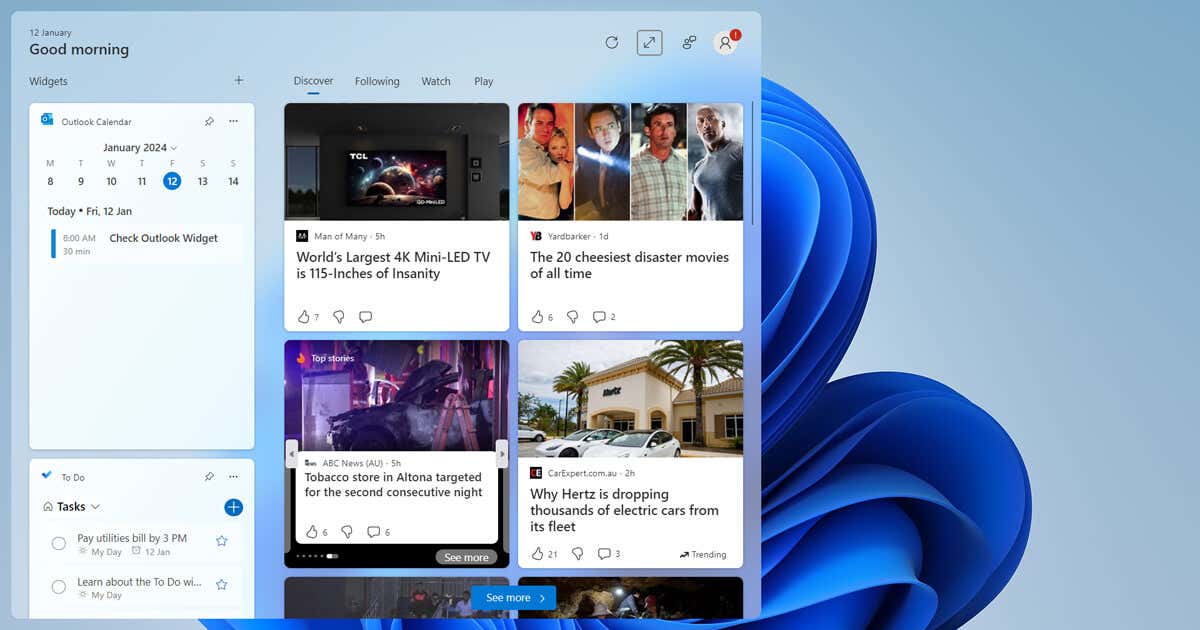
ด้วยการเปิดตัว Windows 11 Microsoft ได้เปิดตัวกลุ่มวิดเจ็ตที่สามารถช่วยคุณประหยัดเวลา เพิ่มประสิทธิภาพการทำงาน และทำงานได้มากขึ้น ยิ่งไปกว่านั้น วิดเจ็ตเหล่านี้ยังตั้งค่า ใช้งาน และปรับแต่งได้ง่ายอย่างไม่น่าเชื่อ
ด้านล่างนี้ เราจะอธิบายวิดเจ็ต Windows 11 ที่ดีที่สุด 9 รายการเพื่อประสิทธิภาพการทำงาน
วิดเจ็ตคืออะไร
วิดเจ็ตใน Windows 11 คือแอปเวอร์ชันขนาดเล็กที่คุณติดตั้งไว้ในพีซีของคุณ แทนที่จะเปิดแอปเป็นหน้าต่างบานใหญ่ คุณสามารถเข้าถึงแอปได้ผ่านทางแผงวิดเจ็ตซึ่งแสดงแต่ละแอปเป็นการ์ดขนาดเล็ก คุณสามารถเพิ่มวิดเจ็ตใหม่ จัดเรียงวิดเจ็ตใหม่ และ ปรับแต่งแต่ละวิดเจ็ต เพื่อให้ตรงตามความต้องการของคุณ
คุณสามารถเข้าถึงวิดเจ็ตของคุณได้โดยเลือกไอคอนสภาพอากาศสดที่มุมซ้ายล่างของทาสก์บาร์ของคุณ หรือโดยการกด ปุ่ม Windows+ Wแป้นพิมพ์ลัด
เป้าหมายโดยรวมของวิดเจ็ตคือการปรับปรุงประสิทธิภาพการทำงานของคุณโดยให้คุณเข้าถึงชุดข้อมูลที่เกี่ยวข้องได้อย่างรวดเร็ว
หมายเหตุ:วิดเจ็ตบางตัวสามารถใช้งานได้บนระบบปฏิบัติการ Windows 10 เช่นกัน แต่คุณจะต้องดาวน์โหลด Widget Launcher จาก Microsoft Store
วิธีเพิ่มวิดเจ็ตให้กับ Windows 11
หากคุณยังไม่ได้ใช้วิดเจ็ตใน Windows 11 สิ่งสำคัญคือต้องเรียนรู้วิธีดาวน์โหลดและเข้าถึงวิดเจ็ตเหล่านั้นก่อนที่เราจะเข้าสู่รายการวิดเจ็ตที่ดีที่สุด
หากต้องการเข้าถึงบอร์ดวิดเจ็ต ให้กดปุ่ม Windows+ Wพร้อมกัน ซึ่งจะเปิดหน้าต่างที่ให้คุณเห็นวิดเจ็ตที่ติดตั้งและเพิ่มวิดเจ็ตใหม่
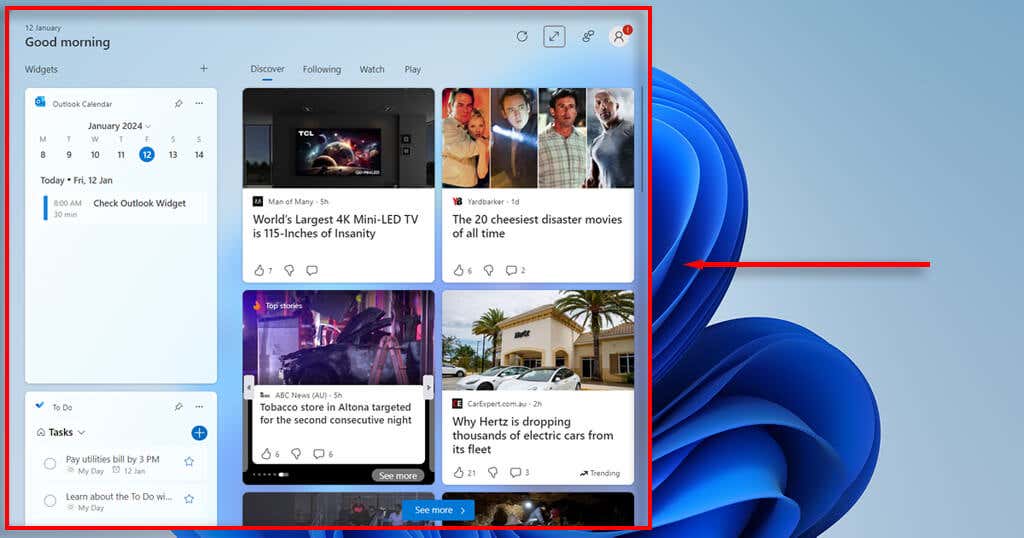
หากต้องการติดตั้งวิดเจ็ตใหม่ ให้กดไอคอน +ที่ด้านบนของหน้าต่างวิดเจ็ต คุณจะเห็นรายการวิดเจ็ตที่มีอยู่ทั้งหมด รวมถึงลิงก์ไปยัง Microsoft Store เพื่อดูตัวเลือกเพิ่มเติม
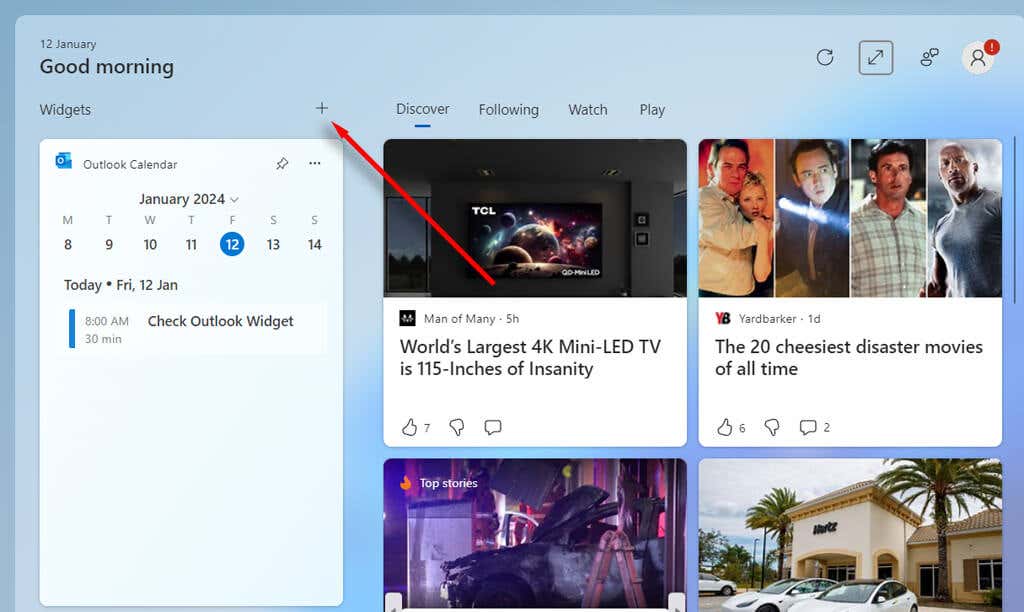
เพื่อไม่ให้เกิดปัญหาดังกล่าว ต่อไปนี้คือวิดเจ็ตเพิ่มประสิทธิภาพการทำงานที่ดีที่สุดที่จะติดตั้งบน Windows 11:
1. ปฏิทิน Outlook

วิดเจ็ตปฏิทิน Outlook ช่วยให้คุณเห็นกำหนดการรายวันได้อย่างรวดเร็ว ด้วยวิดเจ็ตนี้ คุณสามารถดูกิจกรรมในปฏิทินที่กำลังจะมาถึงทั้งหมดและทำงานต่อได้อย่างง่ายดาย
น่าเสียดายที่วิดเจ็ตปฏิทิน Outlook ไม่มีการปรับแต่งมากนัก คุณสามารถตั้งค่าให้แสดงวันใดวันหนึ่งได้ แต่คุณไม่สามารถเปลี่ยนเป็นมุมมองรายสัปดาห์หรือรายเดือนได้ อย่างไรก็ตาม คุณสามารถเลือกปฏิทินที่จะแสดงและเปลี่ยนเขตเวลาให้ตรงกับตำแหน่งของคุณได้.
หากคุณต้องการสร้างกิจกรรม ให้กด สร้างกิจกรรมซึ่งจะนำคุณไปยังแอป Outlook จริง (หรือเว็บไซต์) และให้คุณเพิ่มรายละเอียดของเหตุการณ์นั้นได้ ที่นี่ คุณสามารถตั้งค่าการแจ้งเตือนและการเตือนความจำที่แอปจะส่งถึงคุณ และการแจ้งเตือนเหล่านี้จะแสดงผ่านวิดเจ็ต
คุณสมบัติที่มีประโยชน์:
2. สิ่งที่ต้องทำ
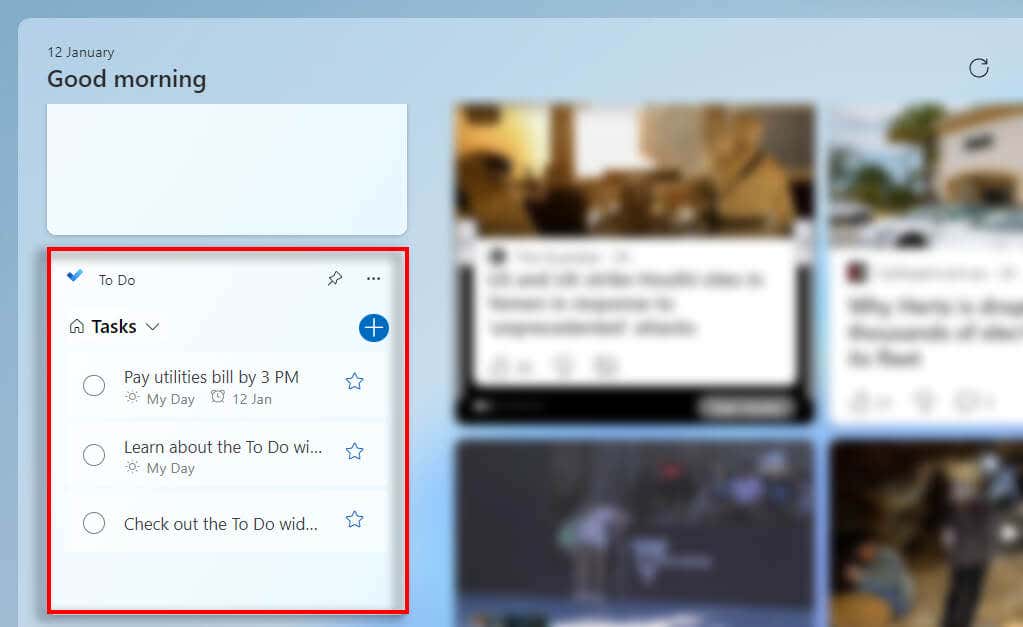
วิดเจ็ต To Do เป็นแอปจัดการงานที่เรียบง่ายแต่มีประสิทธิภาพ เพียงเพิ่มงานที่คุณต้องทำให้เสร็จลงในรายการสิ่งที่ต้องทำ แล้วทำเครื่องหมายทิ้งตลอดทั้งวัน
ในวิดเจ็ต คุณสามารถเลือกสองมุมมองที่แตกต่างกัน: มุมมองงาน หรือวันของฉัน มุมมองงานช่วยให้คุณเห็นรายการงานทั้งหมดของคุณ ในขณะที่วันของฉันจะแสดงทุกสิ่งที่คุณต้องทำให้เสร็จในวันนี้
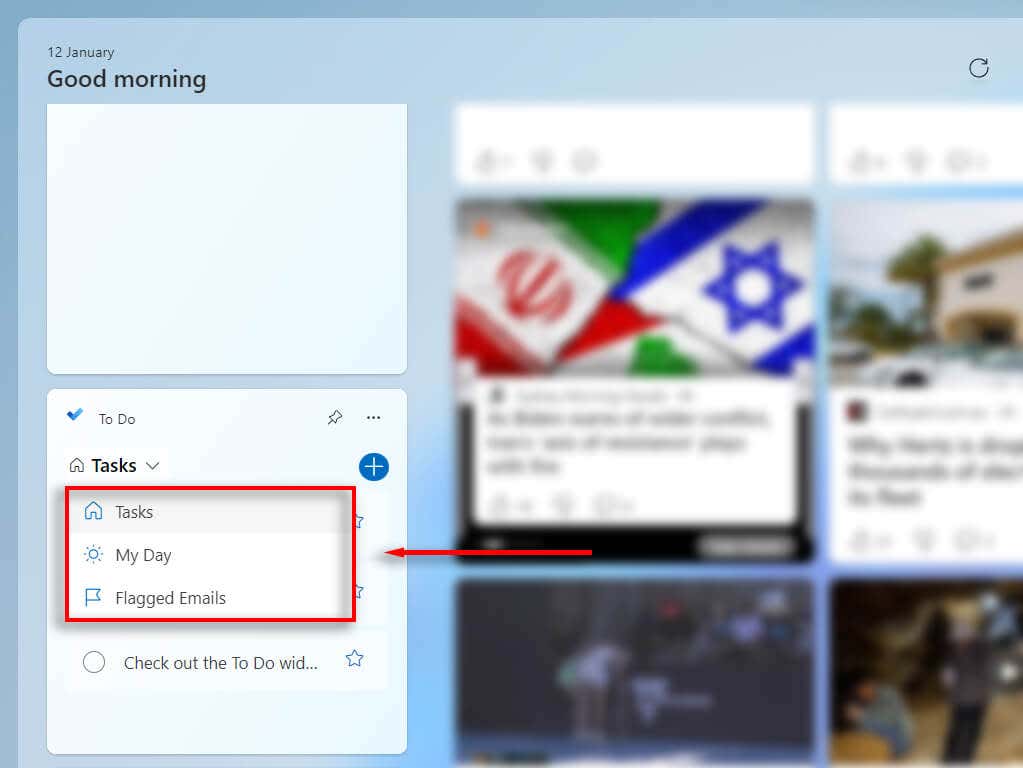
น่าเสียดายที่วิดเจ็ตไม่ได้ให้คุณควบคุมงานของคุณได้อย่างเต็มที่ แต่ได้รับการออกแบบมาเพื่อให้คุณเห็นและทำเครื่องหมายงานต่างๆ ตลอดทั้งวัน เพื่อให้ได้รับประโยชน์สูงสุด เราขอแนะนำให้เพิ่มงานในแอปตัวเต็ม ที่นี่ คุณสามารถตั้งการเตือน เพิ่มขั้นตอนและวันครบกำหนดให้กับแต่ละงาน และปรับปรุงขั้นตอนการทำงานของคุณอย่างเต็มที่
คุณสมบัติที่มีประโยชน์:
3. เซสชันโฟกัส
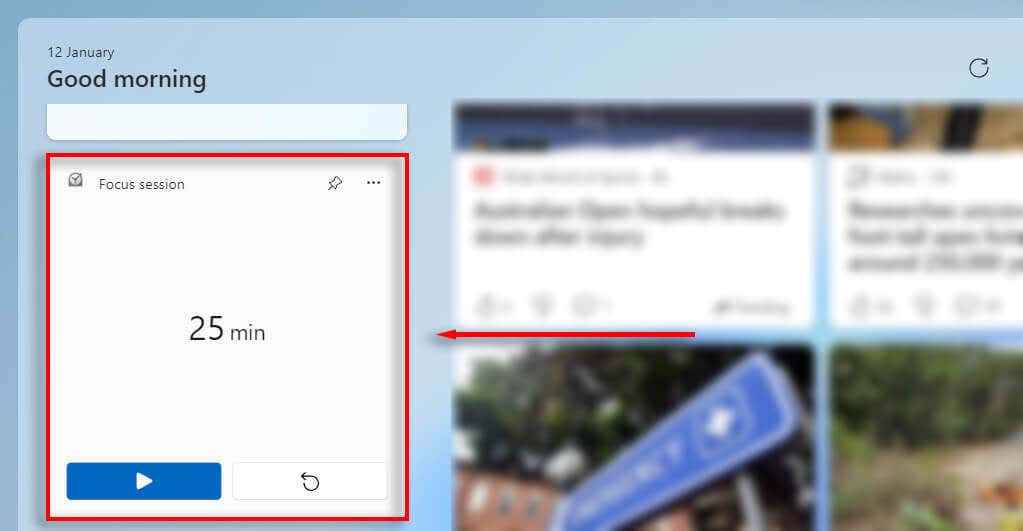
Focus Session คือวิดเจ็ตที่ลดการรบกวน เช่น การแจ้งเตือนและการเตือนต่างๆ ช่วยให้คุณทำงานได้มากขึ้น หากต้องการใช้ Focus Session ให้เปิด WidgetBoardเลื่อนลงไปที่ Focus Session แล้วกดปุ่ม Playคุณจะไม่ได้รับการแจ้งเตือนในอีก 25 นาทีข้างหน้า
เช่นเดียวกับวิดเจ็ตอื่นๆ คุณสามารถเปลี่ยนการตั้งค่าทั้งหมดได้จากภายในแอปจริงเท่านั้น เปิด เมนูเริ่มและค้นหา "เซสชันโฟกัส" จากนั้นเลือก การตั้งค่าโฟกัสที่นี่ คุณสามารถเปลี่ยนระยะเวลาของเซสชันโฟกัส วิธีแสดงตัวจับเวลา และสิ่งที่คุณต้องการให้หยุดปรากฏบนหน้าจอระหว่างเซสชันได้
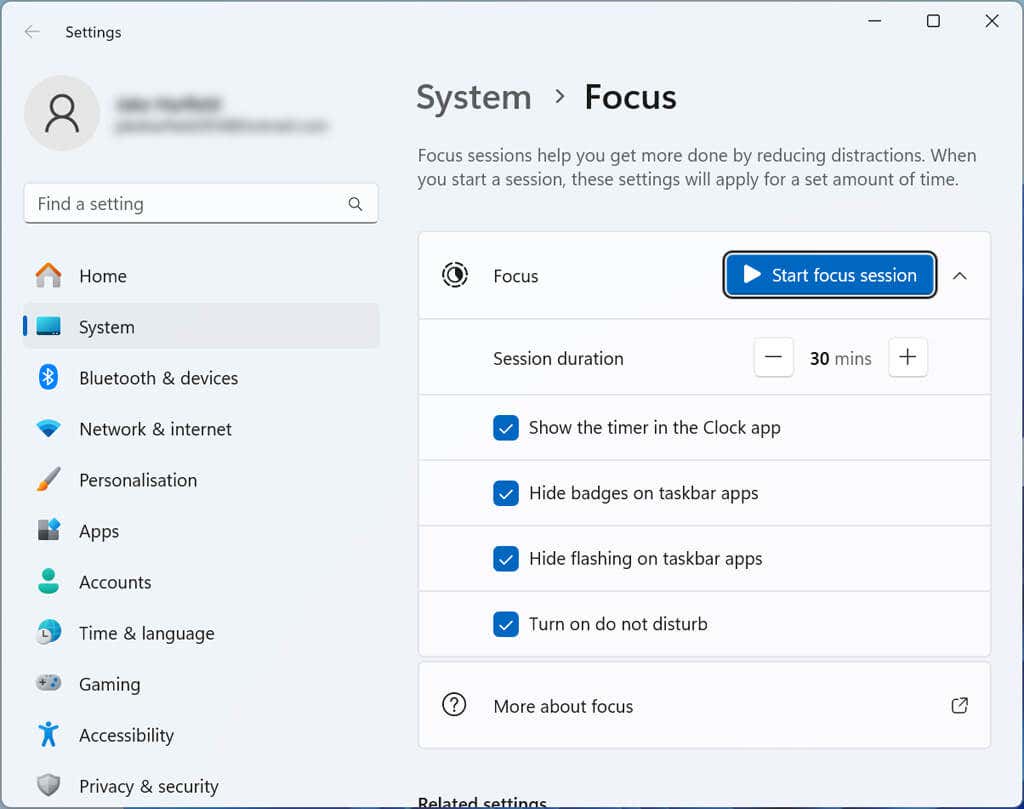
คุณสมบัติที่มีประโยชน์:
4. บันทึกช่วยจำ
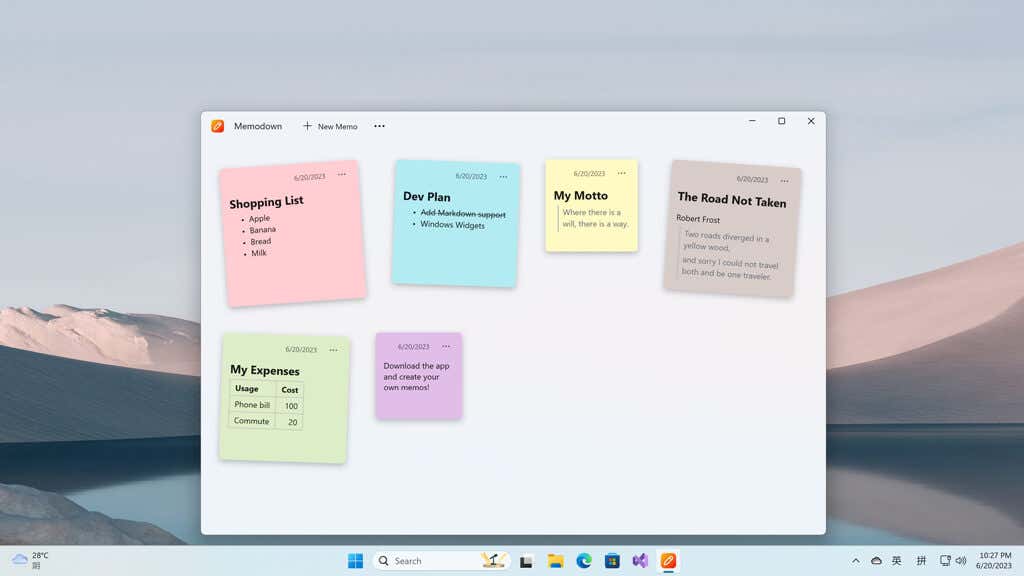
Memodown เป็นวิดเจ็ตของบุคคลที่สาม (ไม่ได้สร้างโดย Microsoft) ที่มีฟังก์ชันการจดบันทึก เป็นทางเลือกที่สมบูรณ์แบบและมีน้ำหนักเบาเมื่อเทียบกับ OneNote ซึ่งเป็นแอปจดบันทึกที่มีฟีเจอร์ครบถ้วนของ Microsoft
การใช้ Memodown ช่วยให้คุณสร้างบันทึกย่อช่วยเตือนและปักหมุดเป็นวิดเจ็ตในบอร์ดวิดเจ็ตของคุณได้อย่างง่ายดาย วิดเจ็ตมีราคา $2.99 และให้ทดลองใช้ฟรีระยะสั้น
หากต้องการรับ Memodown คุณจะต้องค้นหาใน Microsoft Store กดปุ่ม Windows+ Wเพื่อเปิดแผงวิดเจ็ต จากนั้นกดสัญลักษณ์ +เลือก ค้นหาเพิ่มเติมวิดเจ็ตเพื่อเปิด Microsoft Store จากนั้นเลื่อนลงและเลือก Memodownซื้อวิดเจ็ต จากนั้นกด รับ.
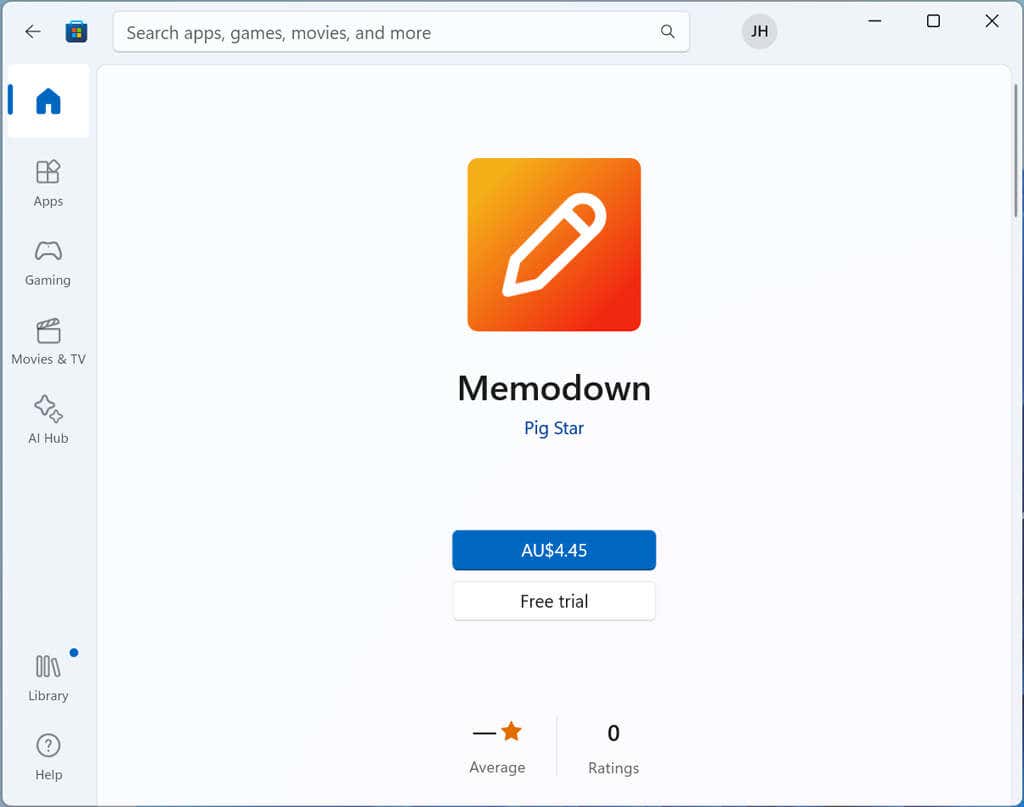
คุณยังสามารถใช้ Memodown เป็นแอปแบบสแตนด์อโลนซึ่งจะแสดงบันทึกย่อช่วยเตือนทั้งหมดของคุณ จากนั้นเลือกบันทึกย่อที่คุณต้องการให้ปรากฏเป็นวิดเจ็ตบนกระดานของคุณ
คุณสมบัติที่มีประโยชน์:
5. ลิงค์โทรศัพท์
ลิงค์โทรศัพท์ เป็นแอปพลิเคชัน Microsoft ที่ค่อนข้างใหม่ซึ่งช่วยให้คุณเชื่อมต่อสมาร์ทโฟน Android หรือ Apple กับพีซีของคุณ เมื่อเชื่อมต่อแล้ว คุณจะสามารถดูการแจ้งเตือนของโทรศัพท์ ส่งข้อความถึงผู้อื่น และอื่นๆ อีกมากมายได้จากคอมพิวเตอร์เดสก์ท็อป Windows
หากต้องการใช้ Phone Link คุณจะต้องเชื่อมต่ออุปกรณ์ Android หรือ iOS ก่อน เปิดแผงวิดเจ็ต เลื่อนลงไปที่ Phone Link จากนั้นเลือก Androidหรือ iPhoneแอป Phone Link จะสร้างรหัส QR สแกนเพื่อเชื่อมโยงมือถือของคุณกับพีซีของคุณ และเริ่มใช้ Phone Link
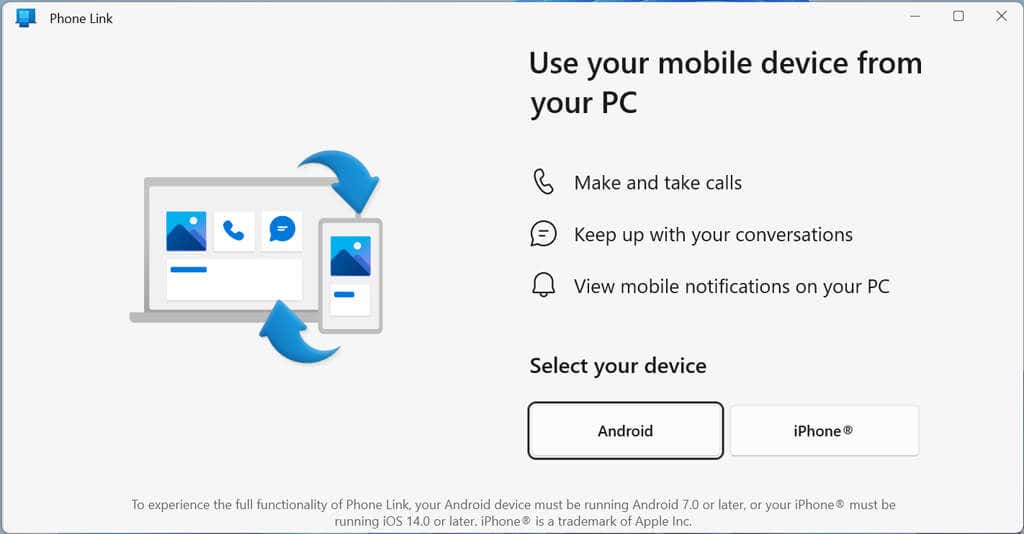
คุณสมบัติที่มีประโยชน์:
6. สภาพอากาศ
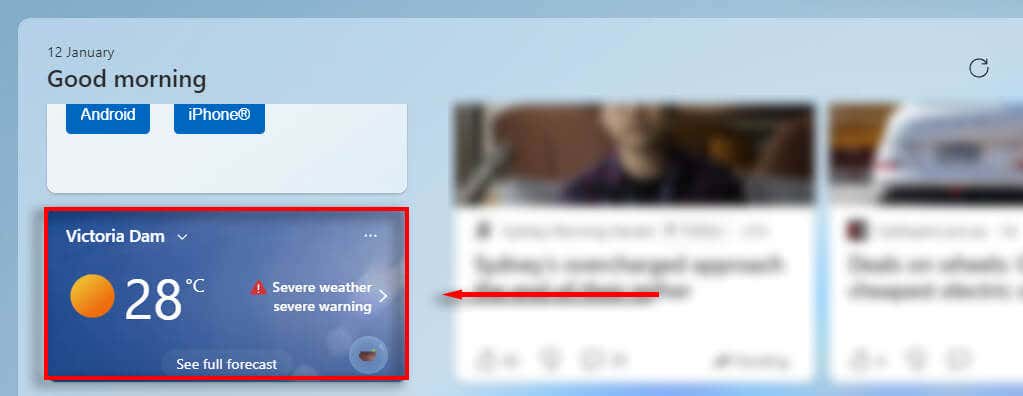
หากคุณเดินทางไปทำงานหรือทำงานกลางแจ้ง แอปพยากรณ์อากาศคือสิ่งที่ต้องมี ช่วยให้คุณเตรียมพร้อมสำหรับวันของคุณ และอย่าลืมเสื้อคลุม ร่ม หรือหมวก ทั้งนี้ขึ้นอยู่กับสภาพอากาศ
วิดเจ็ตสภาพอากาศ ค่อนข้างตรงไปตรงมา โดยจะแสดงสภาพอากาศในพื้นที่ของคุณ และมีลิงก์เพื่อดูพยากรณ์อากาศแบบเต็มใน Microsoft Edge
ตัวเลือกการปรับแต่งเพียงอย่างเดียวที่วิดเจ็ตสภาพอากาศมีให้คือการเลือกสภาพอากาศของสถานที่ที่คุณต้องการให้แสดง หากต้องการเปลี่ยนแปลง ให้กด จุดสามจุดและเลือก ปรับแต่งวิดเจ็ต
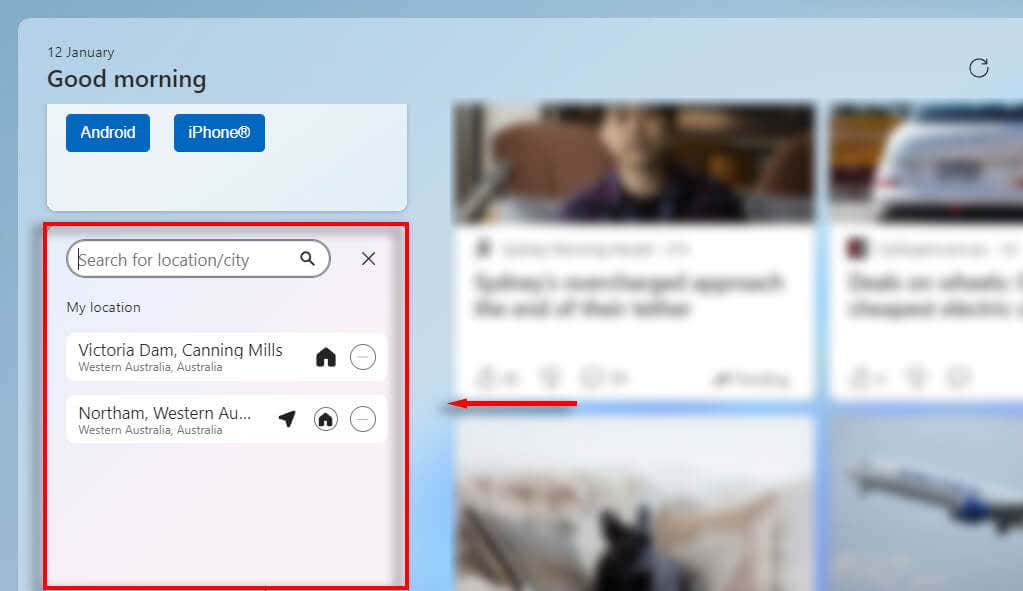
คุณสมบัติที่มีประโยชน์:
7. Windows Copilot
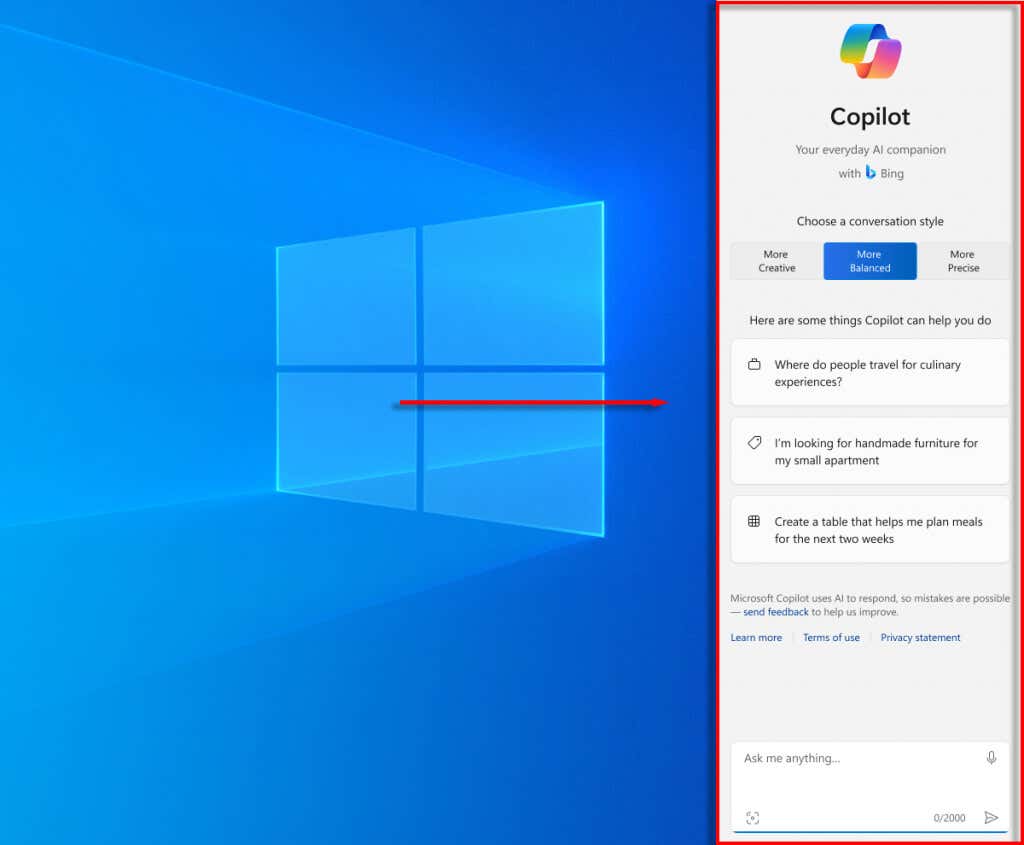
แม้จะไม่ใช่วิดเจ็ตในทางเทคนิค แต่ Copilot ก็สมควรได้รับการกล่าวถึงในรายการแอปเพิ่มประสิทธิภาพการทำงานใดๆ Copilot หนึ่งในอุปกรณ์ AI ใหม่ที่เปิดตัวใน Windows 11 ช่วยเพิ่มความเร็วให้กับขั้นตอนการทำงานของคุณในแอป Windows ที่รองรับมากมาย รวมถึง Microsoft Word, PowerPoint, Excel และ Paint
Copilot ใช้ ChatGPT ของ OpenAI เพื่อช่วยคุณเขียนอีเมล เตรียมเทมเพลตเอกสาร และสร้างรูปภาพ หากต้องการเปิด Copilot ให้กดปุ่ม Windows+ Cจากนั้นคุณสามารถขอให้ทำสิ่งที่คุณต้องการโดยพิมพ์คำถามหรือคำสั่งลงในกล่องข้อความที่ด้านล่างของหน้าต่าง
คุณสมบัติที่เป็นประโยชน์:
ทำสิ่งต่างๆ ได้มากขึ้นด้วย Windows 11
Microsoft ได้เพิ่มศักยภาพการผลิตของ Windows 11 อย่างจริงจัง โดยนำชุดวิดเจ็ตที่เป็นประโยชน์กลับมาซึ่งสามารถช่วยให้คุณทำงานได้มากขึ้น หากคุณใช้วิดเจ็ตเหล่านี้อย่างเต็มประสิทธิภาพ คุณจะสามารถทำตามกำหนดเวลา ปิดกั้นสิ่งรบกวน และจดจำทุกสิ่งที่คุณต้องการในการทำงานให้สำเร็จ
.